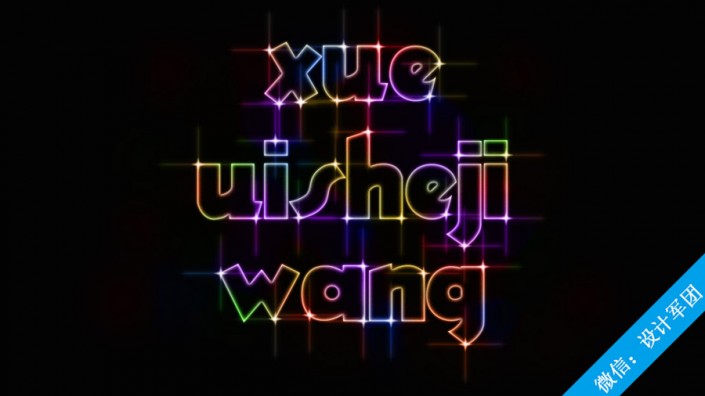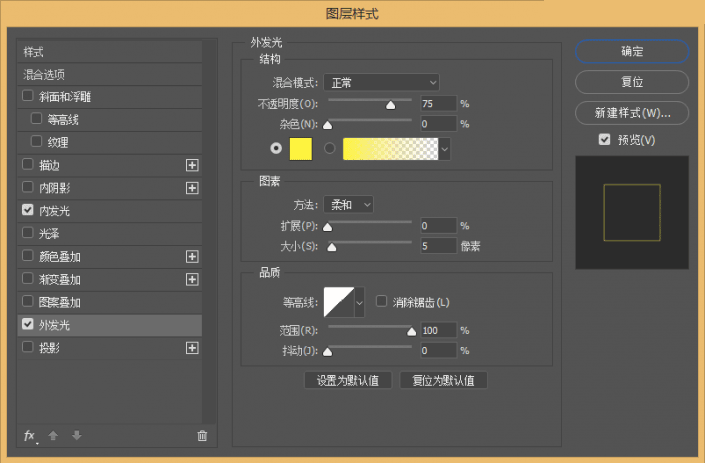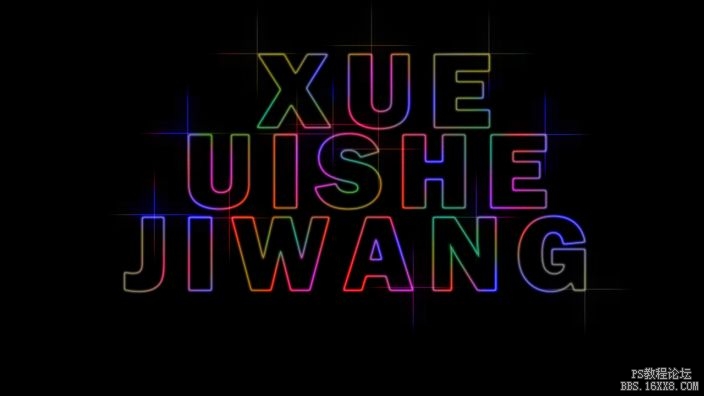霓虹字,用PS制作霓虹发光五彩艺术字
来源:学UI设计网
作者:米小雪
学习:18015人次
本篇教程通过PS制作霓虹发光五彩艺术字,非常唯美的一款霓虹光效艺术字,主要通过PS的图层样式来完成,再使用星光笔刷刷上光线装饰完成最终效果图,教程也特别实用,在一些节日的海报设计中也经常用到,同学们一起来学习一下吧。
效果图
操作步骤:
步骤1
创建一个新的1280x 720像素的文件,背景填充黑色。使用字体创建xueuishejiwang,的大小200像素,和颜色随意设置。如果你想安排的词分开,建立在一个单独的层,然后他们把他们合并成组,命名“字体”。
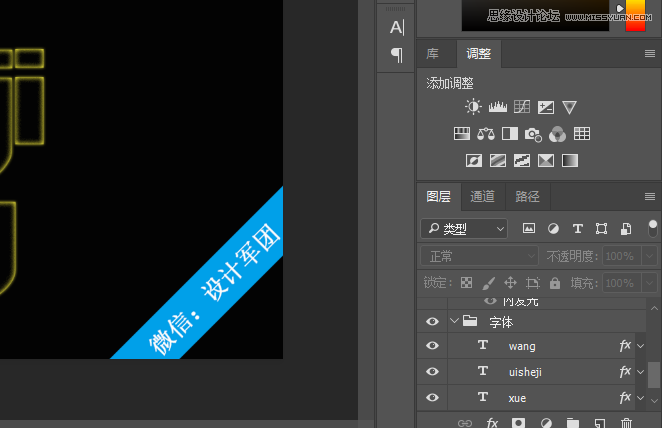
复制组,然后右键点击复制,对复制的组转换为智能对象。
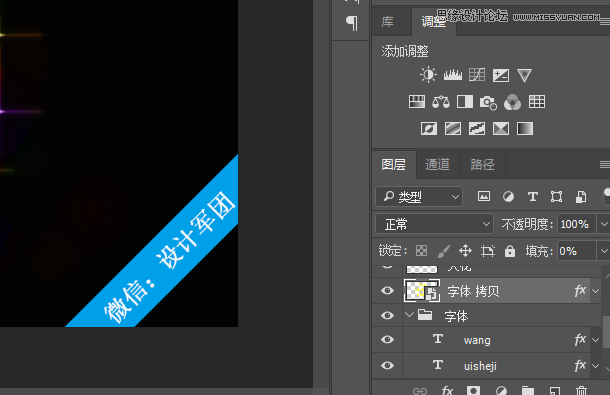
步骤2
回到字体组,双击xue这一层应用以下图层样式:
–外发光
·颜色:# fff43e
–内发光,
·颜色:# fff43e
学习 · 提示
- 发评论 | 交作业 -
最新评论
小丑八怪2020-11-02 08:29
我的作业:

回复
遇见梦幽莲2018-02-10 08:42
女友有一孪生妹妹,千方百计的哄了过来,比她姐有情调多了,我们三天两头的约会,还经常出去玩,女友一直没察觉,约好了就这样维持下去。那天去她家吃饭,她妈妈说:“佳佳没少让你受气吧,我们就这一个孩子,从小惯坏了。”
相关教程
关注大神微博加入>>
网友求助,请回答!